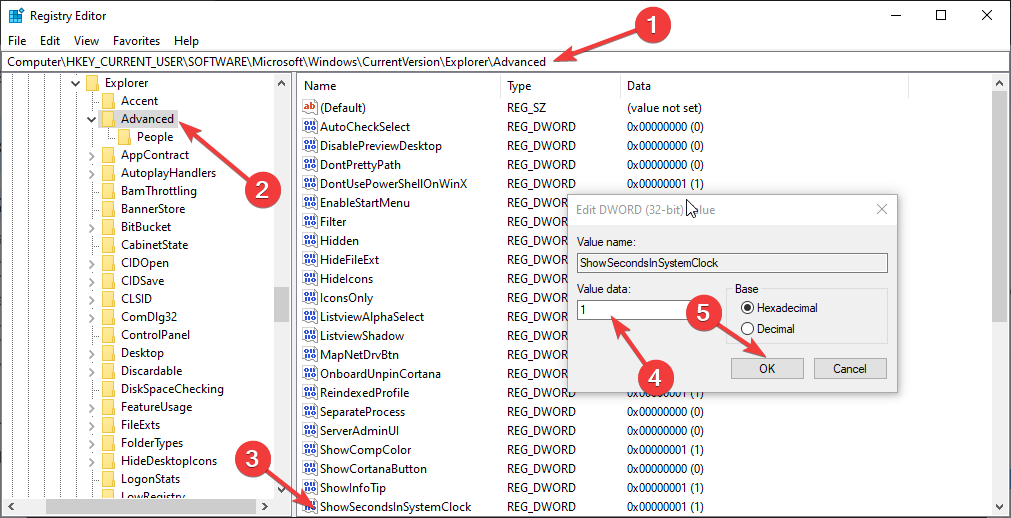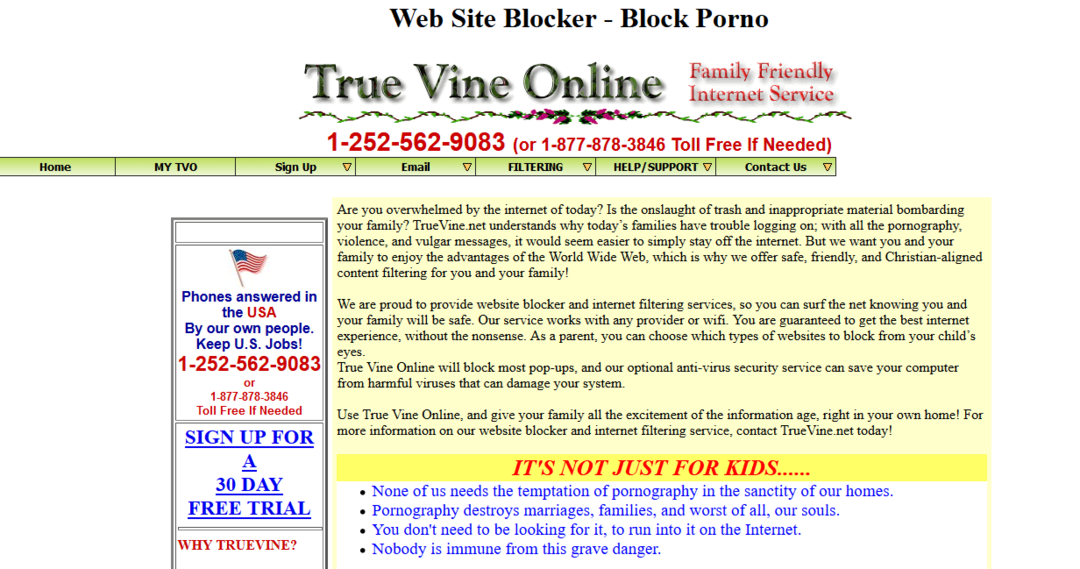Windows는 2019 년 5 월 21 일에 많은 새로운 기능이 포함 된 Windows 업데이트 1903을 출시했습니다. 그러나 많은 사용자가 아직 업데이트를받지 못했으며 Windows를 업데이트하려고 할 때 60-70 %에 머물러 있습니다. 동일한 문제에 직면하고 문제에 대한 해결책을 찾으면 올바른 위치에 있습니다. 이 문제가 사용자에게 발생할 수있는 이유는 여러 가지가 있지만 대부분의 사용자에게는 Windows Update 버그입니다. Windows 설정 응용 프로그램에서 Windows 업데이트 1903을 정상적으로 설치할 수없는 경우 다음과 같은 쉬운 해결 방법을 따르십시오.
이 게시물은 Windows 업데이트 1903과 관련된 문제를 고려하여 작성되었지만 이러한 수정 사항은 향후 Windows 10 업데이트에도 적용됩니다. 그러나 수정을 진행하기 전에 먼저 이러한 초기 해결 방법을 시도하십시오.
초기 해결 방법-
1. 다음에서 Windows 업데이트 확인 설정 신청. 당신은 액세스 할 수 있습니다 설정 눌러서 응용 프로그램 Windows 키 + I.
2. Windows 업데이트 설정을 확인하십시오.
이러한 시도로 문제가 해결되지 않은 경우 다음 해결 방법을 찾으십시오.
Fix-1 MachineKey 폴더의 내용 삭제-
일부 사용자는 안전 모드에서 C: 드라이브의 일부 변경 사항을 변경하여 문제를 해결했다고보고했습니다. 다음 단계를 자세히 따르고이 단계를 모두 실행 한 후 창을 업데이트 해보십시오.
1. 먼저 Windows key 및‘아르 자형'함께 키. 이것은 열릴 것입니다 운영 창문.
2. 에서 운영 창에서 "msconfig”을 입력 한 다음 키보드에서 'Enter'키를 누릅니다.
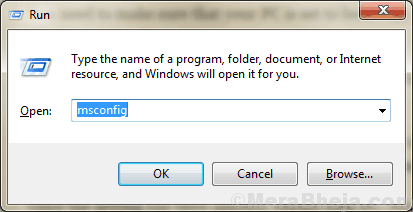
3. 이제 "신병”탭을 클릭하고“안전 모드”옵션.
4. 그런 다음 "대다”및“확인”에서 컴퓨터를 다시 시작합니다. 안전 모드.
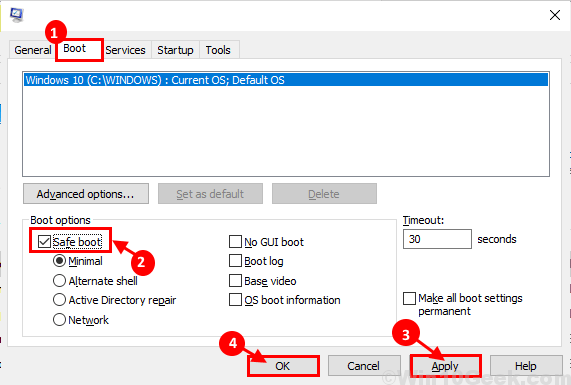
5. 이제 부팅이 완료되면 Windows 키 + E 열기 위해 파일 탐색기 창에서이 위치로 이동-
C: \ ProgramData \ Microsoft \ Crypto \ RSA \ MachineKeys
6. 자, Ctrl + AMachineKeys 폴더의 모든 내용을 선택하고‘지우다'모든 내용을 삭제합니다.
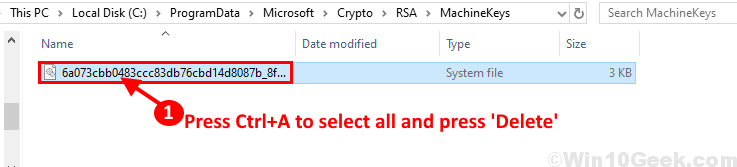
MachineKey 폴더의 내용을 삭제할 수없는 경우 다음 단계에 따라 폴더를 이동하고 그 자리에 다른 빈 폴더를 만듭니다.
ㅏ. 이 위치로 이동하십시오. 파일 탐색기–
기음: \ ProgramData \ Microsoft \ Crypto \ RSA
이제 "MachineKeys”폴더를 선택하고 Ctrl + X 그것을 자르고 다음으로 이동 데스크탑 (또는 디스크에서 좋아하는 위치)를 누르고 Ctrl + V 거기에 붙여 넣습니다.
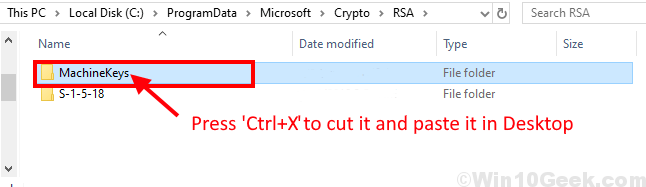
비. 이제 동일한 위치로 이동합니다.
기음: \ ProgramData \ Microsoft \ Crypto \ RSA
지금, 마우스 오른쪽 버튼으로 클릭 의 위에 "새로운”을 클릭하고“폴더“.
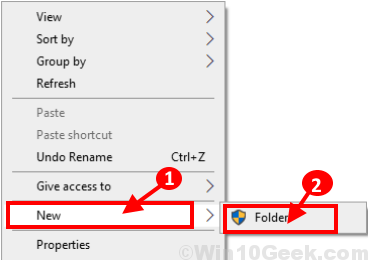
씨. 지금, 마우스 오른쪽 버튼으로 클릭 의 위에 "새 폴더”을 클릭하고“이름 바꾸기”를 입력하고 폴더 이름을“MachineKeys“.
이것은 빈을 생성합니다 MachineKeys 폴더.
7. 이제이 위치로 이동합니다. 파일 탐색기–
C: \ Windows \ System32
이제 아래로 스크롤하여 "Inetsrv" 폴더. 마우스 오른쪽 버튼으로 클릭 그것을 클릭하고 "이름 바꾸기”로 이름을“inetsrv.old“.
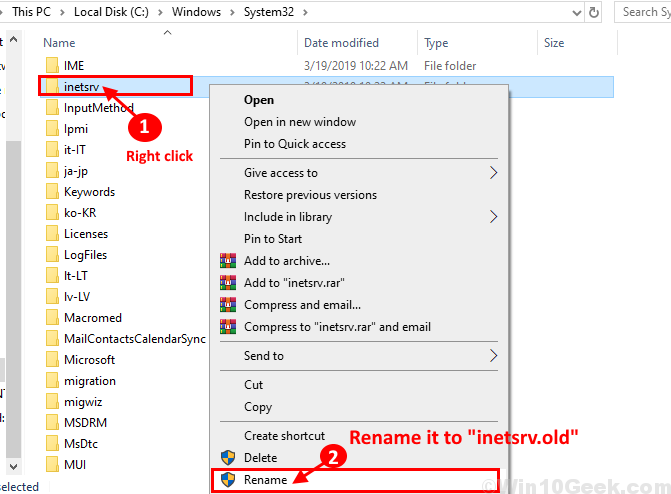
레부t 컴퓨터를 다시 일반 Windows로 되돌립니다.
8. 자, Windows 키 + R 개시하다 운영 "선택적 기능”를 입력하고 Enter를 누르십시오.
Windows 기능 창이 열립니다.

9. 지금, Windows 기능 창에서 아래로 스크롤하고 선택 취소 “인터넷 정보 서비스“.
10. 클릭 "확인”를 눌러 옵션 기능을 비활성화합니다.
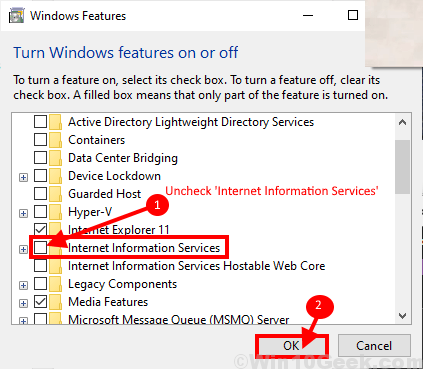
재부팅 너의 컴퓨터.
재부팅 후 수정 1 또는 수정 2에 설명 된 프로세스에 따라 Windows를 업데이트하거나 설정 애플리케이션에서 직접 업데이트를 시도하십시오.
Windows를 오류없이 Windows 10 1903 빌드로 업그레이드해야합니다.
수정 -2 Windows Media 생성 도구 사용-
Windows Media 생성 도구 (MCT)를 사용하여 Windows 10을 업데이트 할 수 있습니다. 매우 쉬운 프로세스이므로 다음 단계에 따라 Windows를 MCT로 업데이트하십시오.
1. 다운로드 MediaCreationTool1903.exe.
2. 지금, 더블 클릭 “MediaCreationTool1903"를 실행합니다.

3. 이제“동의하기”소프트웨어 사용에 대한 Microsoft 약관에 동의합니다.

4. 이제 "지금이 PC 업그레이드”을 클릭하고“다음”을 눌러 업그레이드 프로세스를 시작합니다.

오류없이 업그레이드 과정을 거쳐야합니다.
업그레이드 프로세스가 여전히 60-70 %에서 멈춘 경우 다음 수정을 수행하십시오.
Microsoft 웹 사이트에서 직접 수정 -3 Windows 10 업데이트-
웹 사이트에서 WindowsUpdate.exe를 다운로드하고 컴퓨터에서 실행하기 만하면 Microsoft 웹 사이트에서 직접 Windows 10을 업데이트 할 수 있습니다.
[참고-이 수정은 Windows 10 장치에 대한 활성 인터넷 연결이 필요합니다.]
1. 다운로드 Windows10Update.exe .
2. 클릭 "지금 업데이트“.
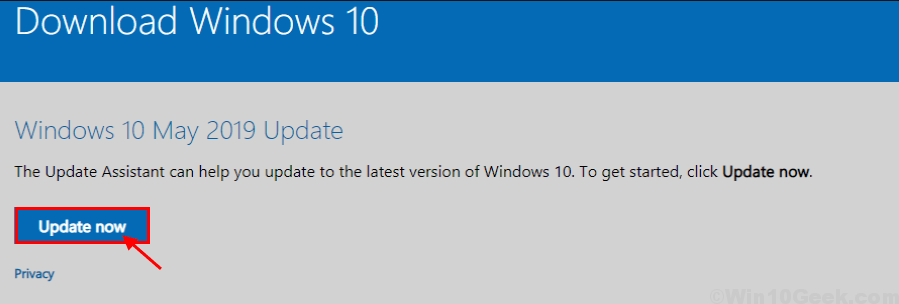
2. 지금, 더블 클릭 의 위에 "Windows10 업그레이드 9252”시작하려면 Windows 업데이트 도우미.

오류없이 업그레이드 프로세스를 진행해야합니다.